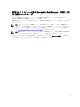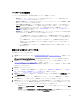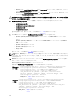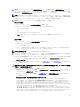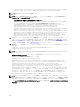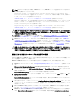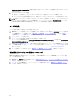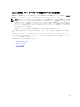Deployment Guide
メモ: 次のエラーが表示される場合、EKM 2.X サーバーと EKM 3.0 サーバーに重複するアイテムを残した
まま移行を試行しようとしています。
Duplicate <item> = <item>Migration failed. Please refer to the debug file
for more information.(重複した <アイテム> = <アイテム> の移行に失敗しました。詳細につ
いては、デバッグファイルを参照してください。
)
「ekmcert 証明書、キー、キーグループの削除とデバイスの名前変更」を参照してください。
次のエラーが表示され、キーの名前を変更するかわりにキーを削除する場合は、コマンドプロンプトま
たはターミナルセッションを閉じないでください。コマンドプロンプトまたはターミナルセッション
からキーエイリアスをコピーする必要があります。
Duplicate Key Alias= <key alias>(重複したキーエイリアス= <キーエイリアス>)
「ekmcert 証明書、キー、キーグループの削除とデバイスの名前変更」を参照してください。
注意: キーを削除するとデータにアクセスできなくなるため、キーの削除はそのキーによって保護されて
いるデータを削除するのと同じことになります。削除されたキーは、セキュリティ目的のため、どのよ
うな手段でも復元することはできません。
16. startserver コマンドで EKM 3.0 サーバーを起動します。「Windows での EKM 3.0 サーバーの起動と停止」ま
たは「Linux での EKM 3.0 サーバーの起動と停止」を参照してください。
17. EKM 2.X キーグループ、キー、およびデバイスが EKM 3.0 に移行されたことを確認します。「EKM 2.X か
ら EKM 3.0 へのマージまたは移行の確認」を参照してください。マージ手順が成功した場合、手順は完
了です。追加の EKM 2.X バージョンを EKM 3.0 にマージしたい場合は、「追加 EKM 2.X バージョンの EKM
3.0 へのマージ」を参照してください。マージ手順が成功しなかった場合は、「マージの失敗」を参照し
てください。
注意: キーを EKM 3.0 にマージした後は EKM 2.X を実行しないでください。必要に応じて、EKM 2.X から
EKM 3.0 に正常にマージした後で、EKM 2.X をアンインストールできます。デルでは、EKM 2.X をアンイ
ンストールする前に EKM 2.X ファイルのバックアップを実行することをお勧めします。
EKM 2.X から EKM 3.0 へのマージまたは移行の確認
本章は、EKM 2.X から EKM 3.0 へのマージまたは移行の手順が正常に完了し、テープライブラリが機能してい
ることを確認する方法について説明します。
EKM 2.X が EKM 3.0 に正常にマージまたは移行されたことを確認するには、次の手順を実行します。
1. EKM 3.0 ポータルにログインします。「Encryption Key Manager 3.0 ポータルへのログイン」を参照してくだ
さい。
Welcome to Dell Encryption Key Manager(Dell Encryption Key Manager へようこそ) 画面が表示されます。
2. ナビゲーションペインで、Dell Encryption Key Manager → Key and Device Management(キーとデバイスの
管理) を選択します。
Key and Device Management(キーとデバイスの管理) 画面が表示されます。
3. Manage keys and devices(キーとデバイスの管理) ドロップダウンメニューで、LTO を選択して Go(移
動) をクリックします。
Key and Device Management(キーとデバイスの管理) 画面に、移行された EKM キーグループと各グルー
プ内のキーの数が表示されます。
4. 表の上部にあるドロップダウンメニューで、View Keys, Key Group Membership and Drives(キー、キーグル
ープメンバーシップ、およびドライブの表示) を選択します。表の左側にキーが表示されたら、マージ
は成功しています。
5. 移行では EKM 2.X で設定されたデバイスはインポートされません。EKM 2.X デバイスを設定する必要が
あります。「デバイスグループへのデバイスの追加」を参照してください。
6. EKM 3.0 ポータルで、EKM 3.0 がデバイス要求を自動的に受け入れるように設定されていることを確認し
ます。Key and Device Management(キーとデバイスの管理) 画面の設定は Automatically accept all new
37